虚拟网卡作用:建立远程计算机间的局域网。虚拟网卡技术就像VPN,意思就是你可以和公网上其他计算机通过建立虚拟HUB实现连接,这样就形成了几台远程计算机间的局域网,最普通的就是局域网互联游戏(参考百度百科)。作用给大家简单的说明下,最重要的是如何设置虚拟网卡,接下来就给大家看看吧。
步骤
1、建立虚拟网卡其实很简单,不知道的朋友可能不能找到哪里去设置,那么我们一步步来讲解吧,首先我们进入控制面板。 Win7系统如果显示设置较少,我们可以点击类别那里显示小图标就可以把所有的内容显示出来了,以便于我们操作。


2、在控制面板中,我们找到网络适配器,添加虚拟网卡就可以了,那么我们首先选中网络适配器,然后点击上面的操作选中“添加过时硬件”;
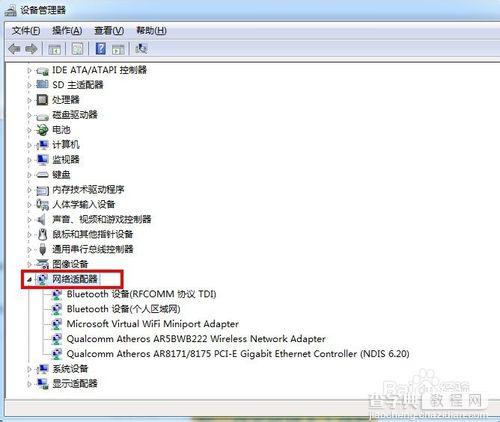

3、点击添加过时硬件后我们进入正规流程,点击下一步,我们需要选择安装手动从列表中选择的硬件;

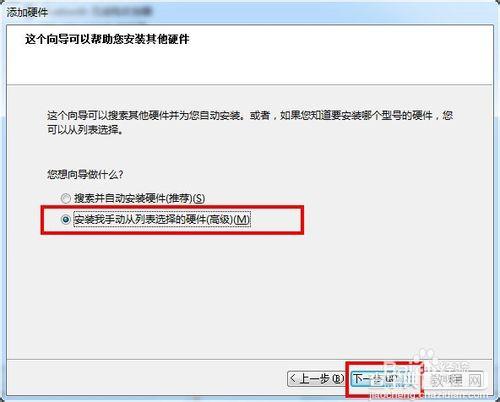
4、选择网络适配器,然后点击下一步;
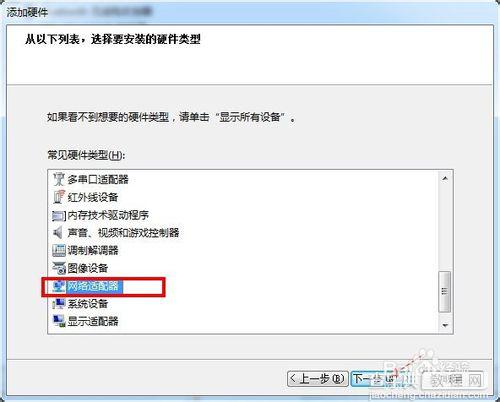
5、选择需要安装的网络适配器,左边选择厂商:microsoft,右边网络适配器选择loopback,点击下一步;

6、下一步,下一步,正在安装支持的软件,即虚拟网卡;


7、提示成功安装硬件,设置向导完成,点击完成,虚拟网卡就创建好了,随后我们可以在网上邻居查看验证。

8、创建完成后,我们可以在控制面板的设备管理器中的网络适配器中多了一个loopback adapter,然后在网上邻居的网络连接中也能找到一个本地连接2,这个就是我们创建的虚拟连接,也就是我们所说的虚拟网卡。

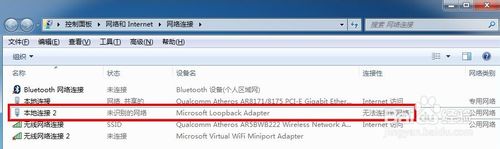
【WIN7如何设置虚拟网卡创建一个虚拟连接】相关文章:
★ 安装Win10 Mobile预览版14977版本出现错误8007007B的解决办法
★ Win10 Mobile预览版10586.242已知更新和修复内容汇总
★ Win10一周年更新正式版中Edge打不开的企业网站自动转IE11
★ WINXP删除文件提示该项目不在请确认该项目的位置解决办法
★ win7系统如何设置wifi热点?WlanRouter软件使用教程(适用于初学者+视频教程)
